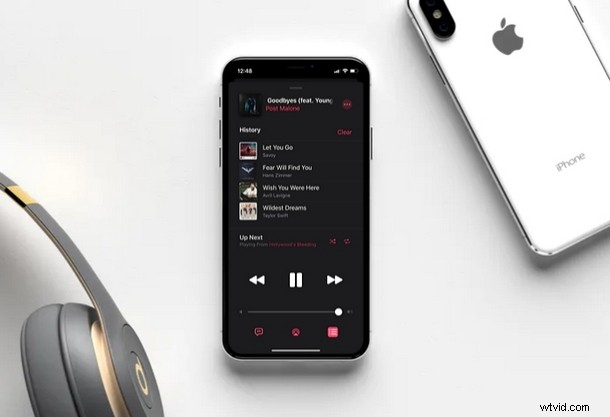
Vous souhaitez découvrir à quoi ressemble votre historique de lecture Apple Music ? Dans cet article, nous expliquerons exactement comment vous pouvez afficher votre historique d'écoute Apple Music sur votre iPhone et iPad.
Si vous êtes un utilisateur passionné d'iPhone ou d'iPad, il y a de fortes chances que vous soyez abonné au service Apple Music. Le service de streaming musical est intégré à l'application de musique stock aux côtés de votre bibliothèque iTunes locale et offre une tonne de fonctionnalités, y compris la possibilité d'afficher des paroles en direct. Cependant, la mise en œuvre par l'application de sa section "Récemment joué" avait été difficile d'accès à partir du menu Playlists, mais il existe maintenant une nouvelle fonctionnalité "Historique" qui vous permet de visualiser toutes les chansons que vous avez écoutées sur Apple Music, directement dans le menu de lecture.
Allons-y :
Comment afficher l'historique d'écoute d'Apple Music sur iPhone et iPad
Il convient de noter que vous n'avez pas vraiment besoin d'être abonné à Apple Music pour profiter pleinement de cette fonctionnalité. Cependant, étant donné que cette fonctionnalité particulière a été introduite avec iOS 13, vous devez vous assurer que votre iPhone ou iPad exécute iOS 13 / iPadOS 13 ou une version ultérieure. Une fois que vous êtes mis à jour, suivez simplement les étapes ci-dessous pour afficher votre historique d'écoute.
- Ouvrez l'application "Musique" depuis l'écran d'accueil de votre iPhone ou iPad.

- Dès que vous êtes dans l'application, vous remarquerez la section "Lecture en cours" juste au-dessus du menu tout en bas. Cela s'affiche même si vous ne jouez pas de musique. Appuyez simplement sur cette barre pour accéder au menu de lecture.
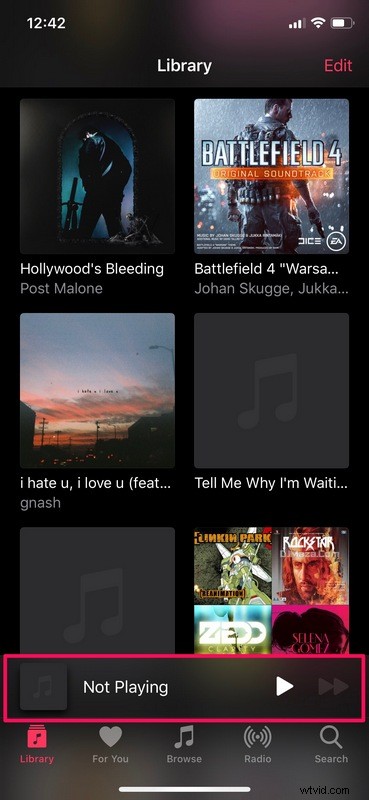
- Ici, vous remarquerez trois icônes juste en dessous du curseur de volume. Appuyez sur l'icône située juste à côté de celle d'AirPlay, comme indiqué dans la capture d'écran ci-dessous.
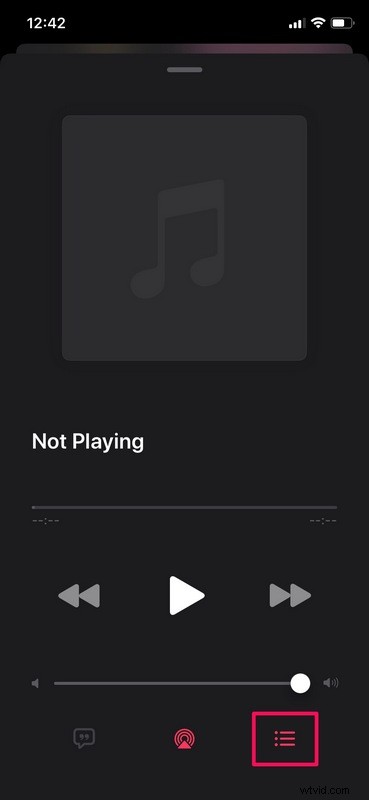
- Dans ce menu, vous pourrez voir la file d'attente si vous écoutez une chanson de votre liste de lecture. De plus, vous pourrez accéder à votre historique de lecture ici. Pour ce faire, balayez simplement vers le bas comme indiqué dans la capture d'écran ci-dessous.
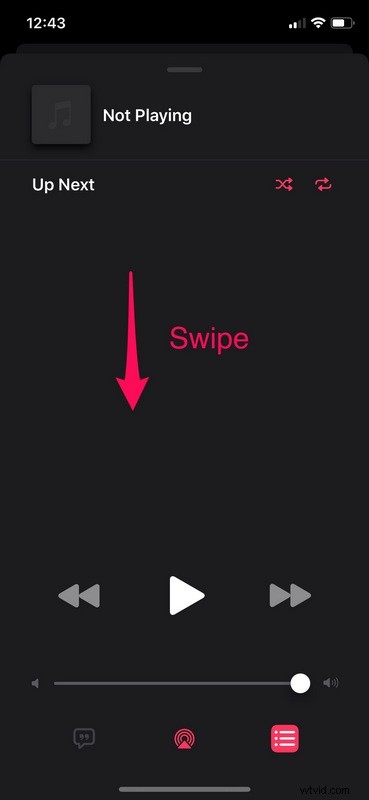
- Vous remarquerez que la section "Suivant" a été retirée de l'écran afin d'afficher votre "Historique". Si vous souhaitez effacer cet historique de lecture à tout moment, appuyez simplement sur "Effacer".
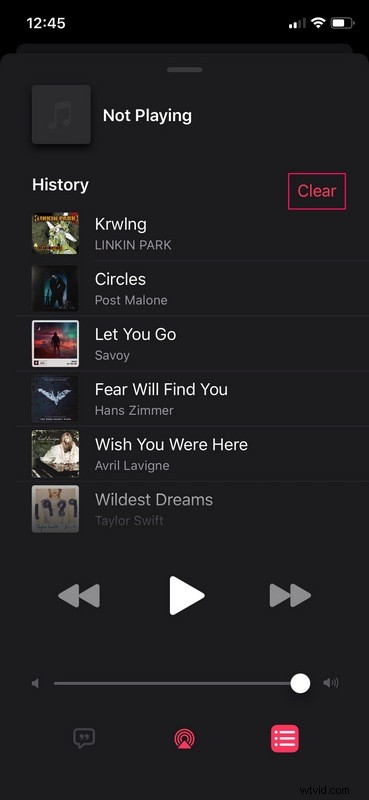
C'est à peu près tout ce que vous devez faire pour accéder à votre historique d'écoute sur l'application stock Music.
La section Historique n'affiche pas seulement les chansons que vous avez diffusées sur Apple Music. Si vous avez écouté une chanson stockée localement à partir de votre bibliothèque musicale iTunes, elle apparaît également dans cette liste.
De plus, si vous écoutez une chanson plusieurs fois en boucle, vous pourrez compter exactement combien de fois vous l'avez réellement écoutée ici.
La meilleure partie de cette nouvelle fonctionnalité "Historique" est le fait que vous n'avez pas besoin d'être abonné à Apple Music et qu'elle n'est pas limitée aux chansons diffusées sur la plate-forme (bien qu'elle soit limitée aux chansons de l'application Musique, donc les éléments de Spotify et d'autres services n'y apparaîtront évidemment pas). C'est une sorte de décision intéressante d'Apple compte tenu du fait que la fonction Live Lyrics de l'application ne fonctionne correctement qu'avec les chansons disponibles sur Apple Music. Cette fonctionnalité ajoute beaucoup de commodité en permettant aux utilisateurs de revenir rapidement aux chansons qu'ils écoutaient, sans avoir à quitter le menu de lecture.
Que pensez-vous de ce nouvel ajout astucieux à l'application iOS Music par défaut ? Trouvez-vous intéressant de revoir votre historique d'écoute Apple Music? Est-ce quelque chose que vous avez toujours voulu, ou est-ce juste une de ces fonctionnalités que vous ne vous voyez pas utiliser régulièrement ? Faites-nous part de vos réflexions et opinions dans la section des commentaires ci-dessous.
